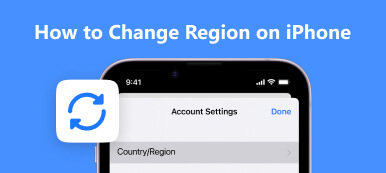Safari は、iPhone、iPad、Mac などの Apple デバイスのデフォルトの Web ブラウザです。 以前の iPhone モデルでは、Safari をデフォルトのブラウザとしてのみ設定できます。 しかし、Apple はサードパーティのブラウザをデフォルトの iPhone ブラウザとして作成することを許可しています。 この投稿では、 iPhoneのデフォルトブラウザを変更する方法。 Chrome、Edge、Yahoo、または別のブラウザをデフォルトの iPhone ブラウザとして選択できます。
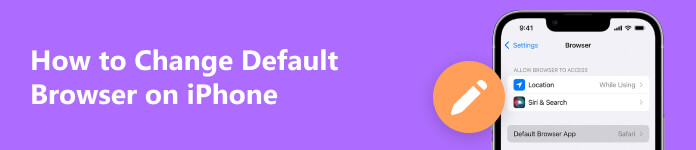
- パート 1. iPhone のデフォルトブラウザを変更する
- パート 2. Google Chrome を iPhone のデフォルトのブラウザとして設定する
- パート 3. iPhone のデフォルトのブラウザを変更する方法に関するよくある質問
パート 1. iPhone のデフォルトのブラウザを変更する方法
iPhone で iOS 14 以降が実行されている場合は、デフォルトの Web ブラウザを変更し、Web サイトのリンクをクリックしたときに開くアプリを設定できます。 iPhone または iPad で Safari の代わりに Google Chrome または別のブラウザを使用するには、次の手順に従ってください。
ステップ1まず、iPhone が iOS 14 以降のバージョンを実行していることを確認します。 開くことができます 設定 アプリ、タップ 、および コンセプト それをチェックするオプション。
ステップ2Chrome、Edge、Firefox、または別のブラウザを iPhone のデフォルトのブラウザとして設定したい場合は、まずブラウザ アプリをダウンロードする必要があります。 App Store にアクセスし、検索フィールドをタップして対象のブラウザを検索し、iOS デバイスにインストールします。
ステップ3設定アプリに戻り、下にスクロールしてブラウザ アプリを見つけます。 タップ デフォルトのブラウザアプリ 好みのものをデフォルトの iPhone ブラウザとして設定します。
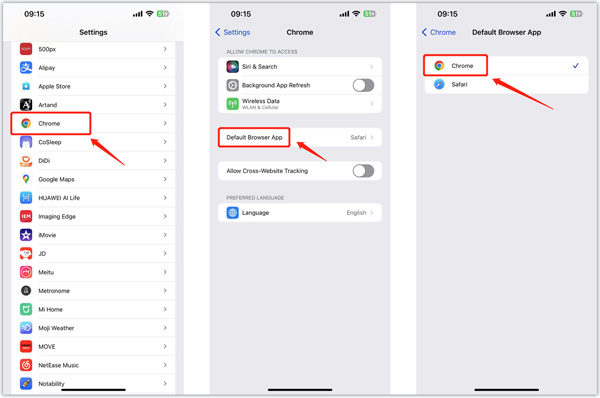
パート 2. Google Chrome を iPhone のデフォルトのブラウザとして設定する方法
上記の方法以外にも、アプリ内で Chrome をデフォルトの iPhone ブラウザとして直接設定することもできます。 iPhone に Chrome アプリがインストールされていることを確認し、次のガイドに従って Chrome をデフォルトの iPhone ブラウザーにします。
ステップ1 iPhone で Chrome アプリを開き、 3-ドット 右下隅のボタンをクリックします。を選択してください 設定 オプションを選択してから デフォルトブラウザ.
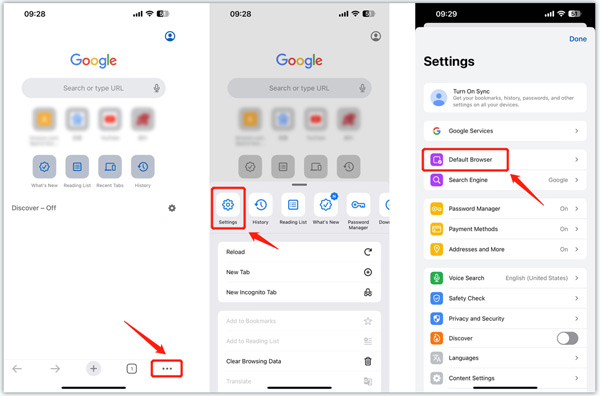
ステップ2 Chrome 設定を開く デフォルトのブラウザインターフェイスで。 タップ デフォルトのブラウザアプリ そして作ります Chrome iPhoneのデフォルトブラウザ。 その後、Web サイトのリンクをクリックすると、Chrome アプリが自動的に開きます。
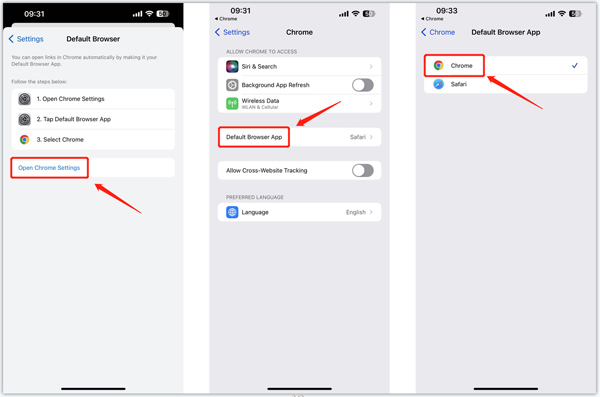
知っておきたいすべての機能を備えた iOS システム リカバリ
iPhone を毎日使用していると、システムの問題に直面することがあります。 このお勧めのApeaksoft iOS システム修復 さまざまな iOS エラーの修正、無効になった iPhone からのデータの保護、iOS の回復と復元、クラッシュした iOS の修復などに役立ちます。

4,000,000+ ダウンロード
 関連:
関連:パート 3. iPhone のデフォルトのブラウザを変更する方法に関するよくある質問
iPhone でデフォルトのブラウザを Safari に戻すにはどうすればよいですか?
iPhone 上の他のすべてのブラウザ アプリを削除すると、iOS は自動的に Safari をデフォルトのブラウザ アプリとして設定します。 また、「設定」に移動し、下にスクロールして「Safari」を選択し、「デフォルトのブラウザアプリ」をタップして、Safari を iPhone のデフォルトのブラウザにすることもできます。
iPhoneの検索エンジンはどこに設定すればいいですか?
Safari は iPhone 上でさまざまな検索エンジンを使用できます。 Safari の検索エンジンを変更および設定するには、設定アプリを開き、下にスクロールして Safari をタップし、検索エンジン オプションに移動します。 必要に応じて、Google、Bing、Yahoo、またはその他の検索エンジンを選択できます。
Safari の閲覧履歴と Web サイトのデータをすべて消去するにはどうすればよいですか?
閲覧データと Cookie を削除したい場合は、設定アプリに移動し、Safari を選択して、履歴と Web サイトデータを消去をタップします。 この操作により、Safari で作成された履歴、Cookie、およびその他の閲覧データが削除されます。 この手順では、すべての Cookie をブロックする機能を有効にすることもできます。
まとめ:
iPhone でリンクを開くときに常に Web ブラウザを切り替えるのはイライラします。 Safari を使用してリンクを開いたり Web サイトにアクセスしたくない場合は、iPhone のデフォルトのブラウザを Google Chrome、Edge、Yahoo などの好みのブラウザに切り替えてください。 上記の XNUMX つの方法を使用すると、iPhone のデフォルトのブラウザを簡単に変更および設定できます。 その他の質問については、 iPhoneのデフォルトブラウザを変更する、下のコメント欄にメッセージを送ってください。